Windows10系统开始屏幕磁贴颜色更改图文教程(图解)
我们知道,Win10系统开始屏幕上磁贴的颜色都是统一的,不过,对于很多用户来说这样就显得非常单调而枯燥。那么,Win10系统开始屏幕磁贴颜色可以修改吗?如何修改呢?为了帮助大家更好的体验Win10系统,下面,小编就来和大家分享Win10系统开始屏幕磁贴颜色修改教程。
方法如下:
1、首先将程序固定在开始屏幕中;
2、右键单击软媒魔方磁贴—更多—打开文件所在位置,如下图所示:
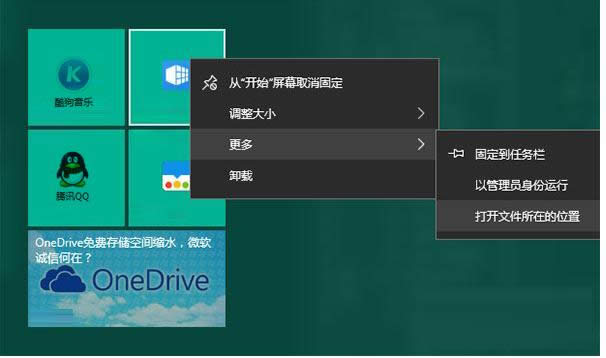
3、在打开的开始菜单目录中找到软件快捷方式,右键单击—打开文件所在的位置,如下图所示:
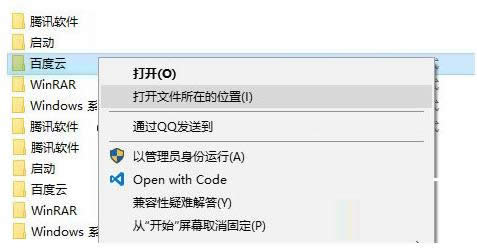
在打开的目录中你能够看到软件主程序文件名为pcmaster.exe。
4、在桌面新建文本文档,将其重命名为pcmaster.VisualElementsManifest.xml
注意:要去掉文本文档默认的.txt后缀
用记事本打开pcmaster.VisualElementsManifest.xml,将以下代码复制到文档中保存。
<?xml version=“1.0” encoding=“utf-8”?>
<>
ForegroundText=“light”
BackgroundColor=“#49825a”
ShowNameOnSquare150x150Logo=“on”
>
5、将编写好的pcmaster.VisualElementsManifest.xml复制到pcmaster.exe文件目录中。
6、到了最关键的步骤。在第三步图中所示的位置(软件快捷方式),打开命令提示符。操作方法:点击文件—打开命令提示符—以管理员身份打开命令提示符。
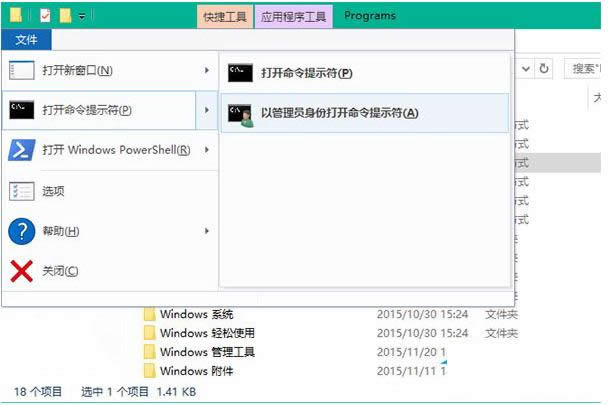
输入下面的命令回车运行:
for %f in (*.*) do copy /b “%f” +,,
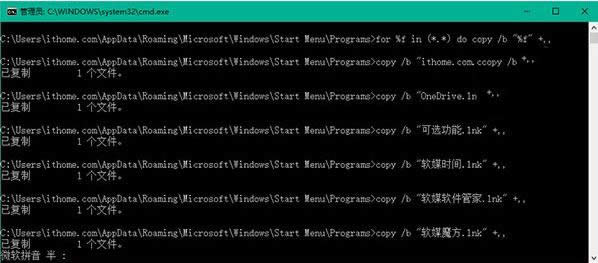
这步操作的目的是清理磁贴缓存,你可以多尝试几次,或者将磁贴取消固定,再重新固定到开始屏幕中,最终可得到如下效果:
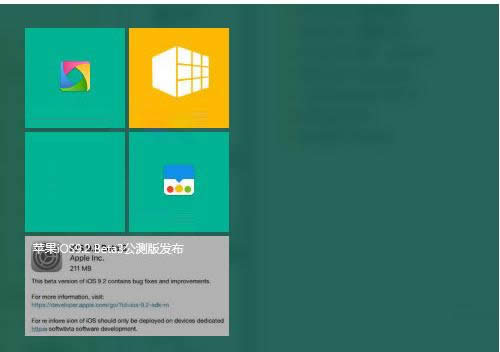
关于Win10系统开始屏幕磁贴颜色的修改方法小编就和大家详细介绍到这了,有需要的用户不妨参考本文方法来处理,希望可以帮助到大家。
……